
【Safari】読み込みが遅い・重いと感じる方へ!原因と対処法をご紹介♪
Apple製品の標準ブラウザである Safari(サファリ)。
急に電波が遅くなってしまい、全然読み込んでくれない、そんな経験をしたことはありませんか?
インターネット環境による原因もありますが、実は調べ物をする際に使っているSafariが原因になっていることがあるんです。
本記事では、Safariが重い、読み込みが遅いときの原因と対処法について解説していきます。
Contents[OPEN]
Safariが重い・読み込みが遅いときの原因

iPhoneを使っていると、次第に動作が重くなってしまい読み込みが遅くなってしまうことがあります。
まずは、その原因について説明していきます。
- 閲覧履歴のデータが削除されていない
- 不要なキャッシュデータが保存されたまま
閲覧履歴のデータが削除されていない
Safariは、閲覧したウェブページの履歴をデータとして記録しています。
この機能にはメリットとデメリットがあります。
- 【メリット】
・閲覧しているタブを間違って消してしまったり、端末の電源が急に消えてしまったりしても、もう一度そのウェブページを開くことができる。
・過去に閲覧したページをもう1度見たいときは、履歴を遡って開くことができるので、検索をする手間を省くことができる。 - 【デメリット】
・閲覧をするほどデータは溜まっていくので、次第にデータ量が大きくなってしまい読み込みの速度に影響が出てしまう。
誤ってページを消してしまうトラブルを防ぐためにも、閲覧履歴は便利な機能ではあります。
しかし、この機能が稼働しているとデータを消費し、動作を重くしてしまう原因に繋がってしまいます。
閲覧履歴のデータが溜まってしまったら削除することができますが、iPhoneの設定画面から『プライベートブラウズ』という設定をオフにして、閲覧履歴を記録しないようにすることもできます。
また、毎回削除して整理するのがめんどくさいと感じる場合は、指定した期間(直近1時間・今日・今日と昨日と選択できる)のデータを自動で削除してくれる機能もあります。
不要なキャッシュデータが保存されたまま
Safariは、閲覧履歴のデータ以外にも、キャッシュというデータも記録しています。
キャッシュとは?
- よく使うデータを指定の場所に保存し、再度データを開く際に読み込み時間を短縮できるものです。
この機能があることで、Safariでよく見るウェブページをもう一度開くときに、早く読み込むことができるようになります。
閲覧とキャッシュは似ていますが意味が異なります。
以下の比較の表を参考にしてください。
| 閲覧 | キャッシュ |
|---|---|
| history | cashe |
| 過去に見たサイトの一覧 | 過去に見たサイトの内容 |
| 保存するデータは、URLのみなため容量が小さい。 | 保存するデータは、htmlファイル、画像、動画など、サイト丸ごとなため容量が大きい。 |
キャッシュデータも動作を重くしてしまう原因になるので定期的に削除する必要があります。
【iPhone・iPad】Safariが重い・読み込みが遅いときの対処法

ここでは、その設定方法と他の対処法について解説していきます。
- 閲覧履歴とキャッシュデータの削除をおこなう
- 使用していないタブは閉じる
- 使用していないアプリは閉じる
- ストレージ容量を増やす
- デバイスとアプリを再起動する
閲覧履歴とキャッシュデータの削除をおこなう
まず、閲覧履歴の削除は次のようにおこないます。
Safariを起動したら、下側にある右から2番目のアイコン(本のマーク)をタップする。
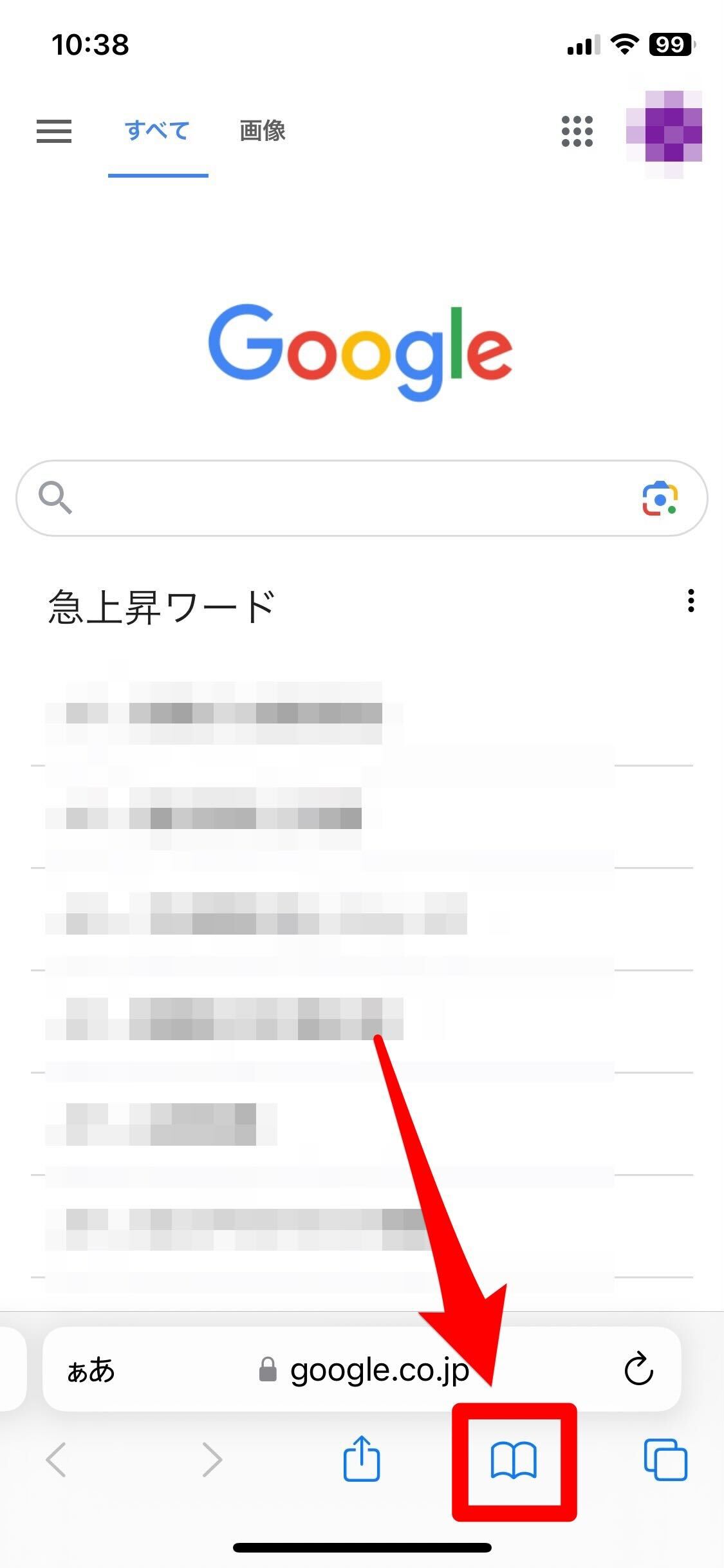
上側の時計マークを選択すると閲覧履歴の一覧が表示されるので、右下の「消去」をタップする。
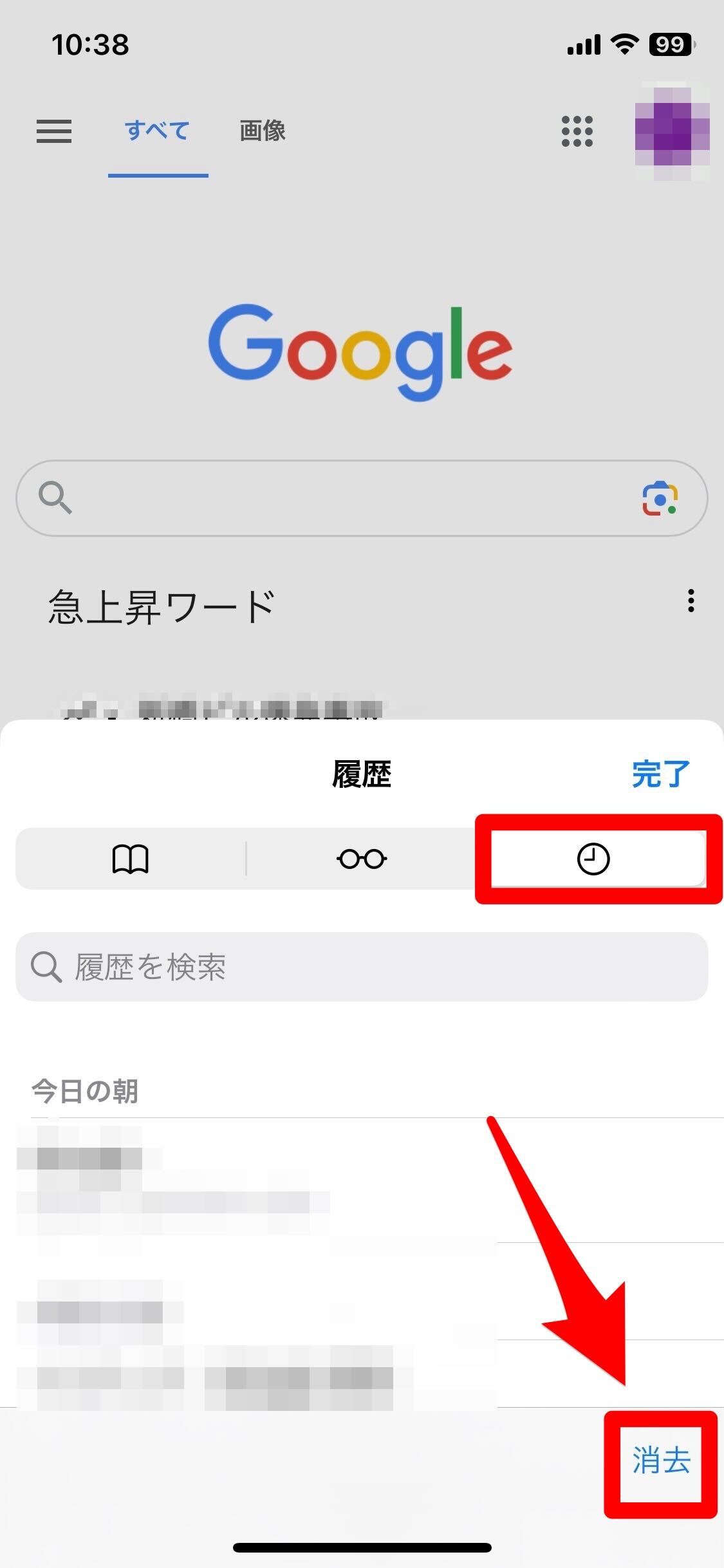
メニュー(直近1時間、今日、今日と明日、すべて)が表示されるので、」すべて」を選択すると消去されます。
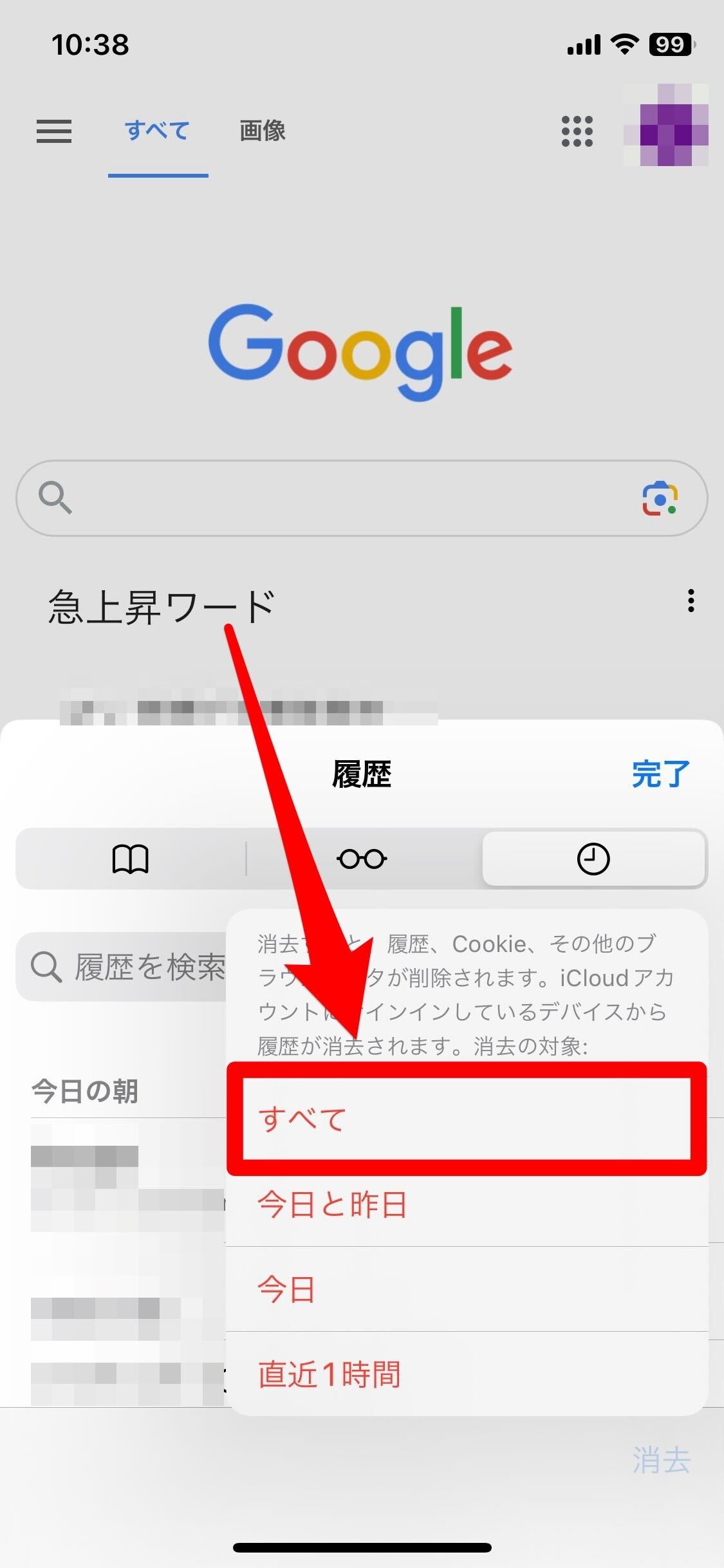
次に、キャッシュデータの削除の手順についてです。
設定画面を開き、項目内にある「Safari」をタップする。
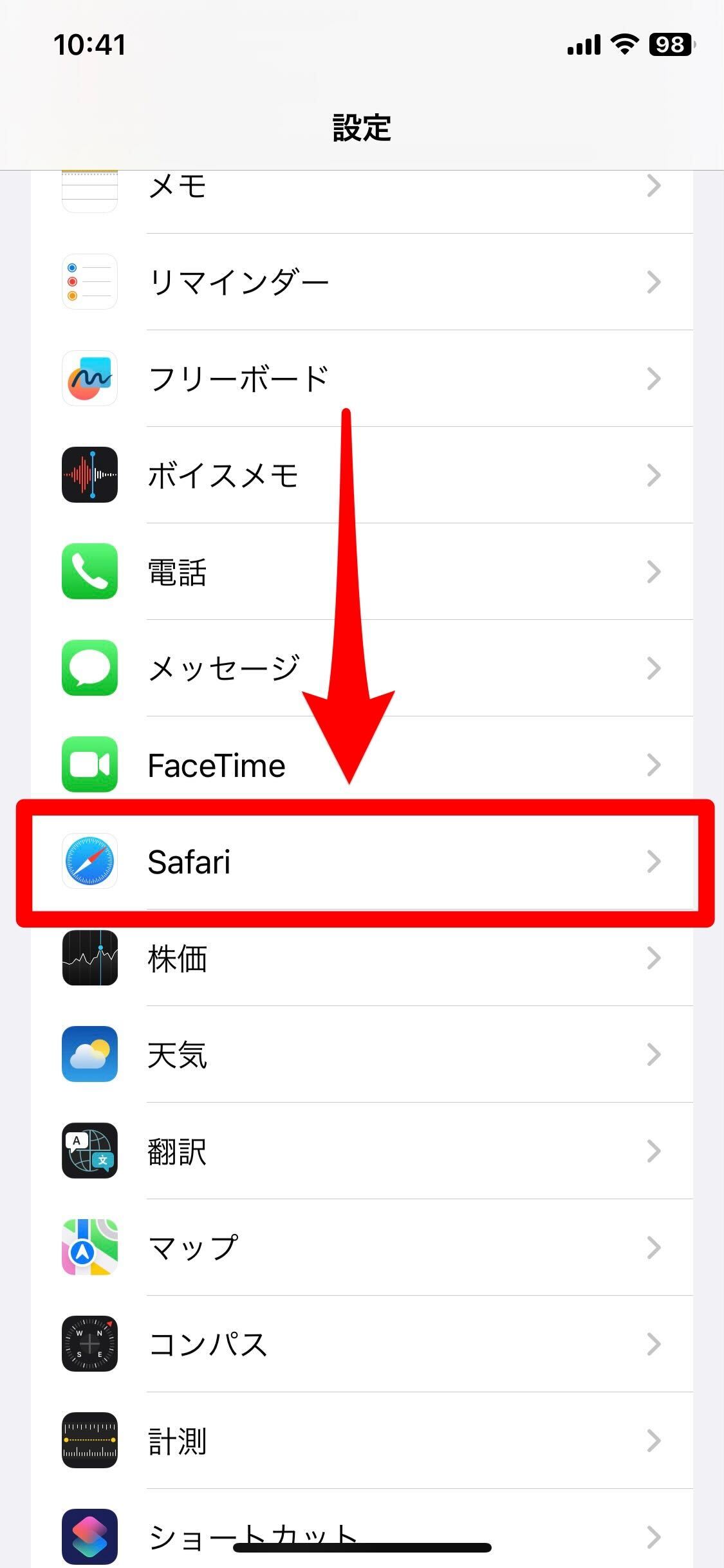
下にスクロールをすると「履歴とWebサイトデータを消去」という項目があるので、それをタップする。
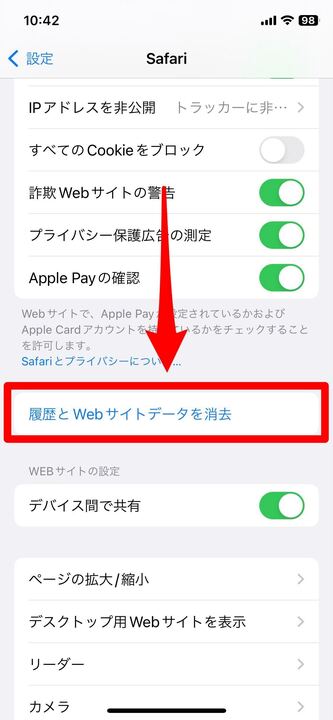
確認としてもう一度確定をする必要があるので、「履歴とデータを消去」をタップする。
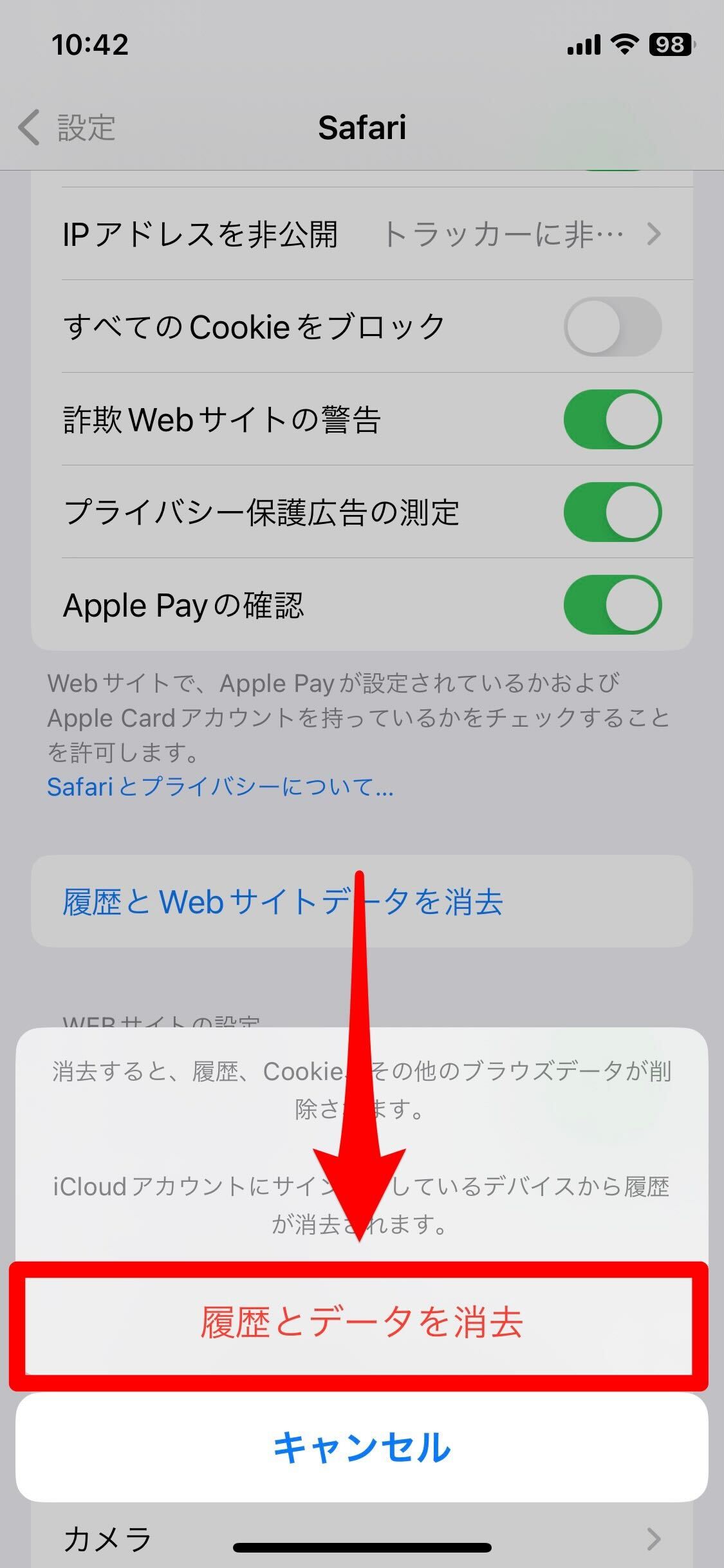
これで削除は完了です。
溜まってしまわないよう、キャッシュは定期的に削除をするようにしましょう。